Dizi olarak da bilinen bir değer kümesi döndüren Excel formülleri, bu değerleri komşu hücrelere döndürür. Bu davranış, taşma olarak adlandırılır.
Değişken boyutta diziler döndürebilen formüllere dinamik dizi formülleri denir. Şu anda başarıyla taşan dizileri döndüren formüller, taşan dizi formülleri olarak adlandırılır.
Aşağıda, bu tür formülleri anlamanıza ve kullanmanıza yardımcı olacak bazı notlar bulunmaktadır.
Taşma ne anlama gelir?
Not: Eski dizi formülleri olarak bilinen daha eski dizi formülleri her zaman sabit boyutlu bir sonuç döndürür - her zaman aynı sayıda hücreye taşma olur. Bu konuda açıklanan taşma davranışı, eski dizi formülleri için geçerli değildir.
Taşma, bir formülün birden çok değerle sonuçlandığı ve bu değerlerin komşu hücrelere yerleştirildiği anlamına gelir. Örneğin, bir diziyi azalan düzende sıralayan =SIRALA(D2:D11,1,-1), 10 satır uzunluğunda karşılık gelen bir dizi döndürür. Ancak formülü yalnızca sol üst hücreye veya bu durumda F2'ye girmeniz yeterlidir ve bu formül otomatik olarak F11 hücresine taşar.
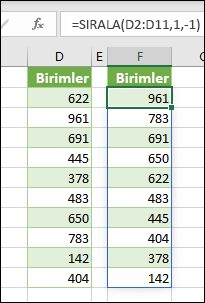
Önemli noktalar
-
Formülünüzü onaylamak için Enter'a bastığınızda, Excel çıkış aralığını sizin için dinamik olarak boyutlandırır ve sonuçları bu aralıktaki her hücreye yerleştirir.
-
Bir veri listesine göre hareket etmek için dinamik bir dizi formülü yazıyorsanız, bunu bir Excel tablosuna yerleştirmek ve ardından verilere başvurmak için yapılandırılmış başvurular kullanmak yararlı olabilir. Bunun nedeni, yapılandırılmış başvuruların, satırlar eklendikçe veya tablodan çıkarıldığında otomatik olarak ayarlanmasıdır.
-
Taşan dizi formülleri Excel tablolarında desteklenmez, bu nedenle bunları Tablonun dışındaki ızgaraya yerleştirmelisiniz. Tablolar, bağımsız verilerin satırlarını ve sütunlarını tutmak için en uygun seçenektir.
-
Taşan dizi formülü girdiğinizde, taşma alanı içinde herhangi bir hücreyi seçtiğinizde Excel, aralığın etrafına vurgulanmış bir kenarlık yerleştirir. Alanın dışında bir hücre seçtiğinizde kenarlık kaybolacaktır.
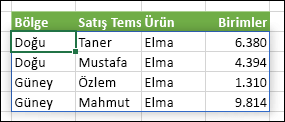
-
Taşma alanındaki yalnızca ilk hücre düzenlenebilir. Taşma alanında başka bir hücre seçerseniz formül, formül çubuğunda görünür, ancak metin "hayalet" olur ve değiştirilemez. Formülü güncelleştirmeniz gerekiyorsa, dizi aralığında sol üstteki hücreyi seçin, gerektiği gibi değiştirin ve ardından Excel, Enter tuşuna bastığınızda taşan alanın geri kalanını sizin için otomatik olarak güncelleştirir.

-
Formül çakışması - Çıkış aralığını engelleyen herhangi bir şey varsa, dizi formülleri girilemez. ve bu olursa, Excel bir tıkanıklık olduğunu gösteren #TAŞMA! hatası döndürür. Engeli kaldırırsanız, formül beklendiği gibi taşacaktır. Aşağıdaki örnekte, formülün çıkış aralığı verilerle başka bir aralıkla çakışıyor ve taşamayacağını belirten değerlerle çakışan hücrelerde noktalı bir kenarlıkla gösteriliyor. Engelleyen verileri kaldırın veya başka bir yere kopyalayın, formül beklendiği gibi taşacaktır.
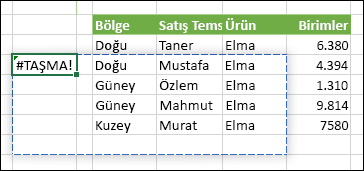
-
CTRL+SHIFT+ENTER (CSE) ile girilen eski dizi formülleri, geriye uyumluluk nedenleriyle hala desteklenmektedir, ancak artık kullanılmamalıdır. İsterseniz dizi aralığındaki ilk hücreyi bularak, formül metnini kopyalayarak, eski dizinin tüm aralığını silerek ve ardından sol üst hücreye formülü yeniden girerek eski dizi formüllerini dinamik dizi formüllerine dönüştürebilirsiniz. Eski dizi formüllerini dinamik dizi formüllerine yükseltmeden önce, ikisi arasındaki bazı hesaplama farklarının farkında olmalısınız.
-
Excel, çalışma kitapları arasındaki dinamik dizilere yönelik olarak sınırlı destek sunar ve bu senaryo yalnızca her iki çalışma kitabının da açık olması durumunda desteklenir. Kaynak çalışma kitabını kapatırsanız bağlantılı tüm dinamik dizi formülleri yenilendiğinde #BAŞV! hatası döndürür.
Daha fazla yardım mı gerekiyor?
Her zaman Excel Teknik Topluluğu sayfasında bir uzmana soru sorabilir veya Topluluklar sayfasından destek alabilirsiniz.










